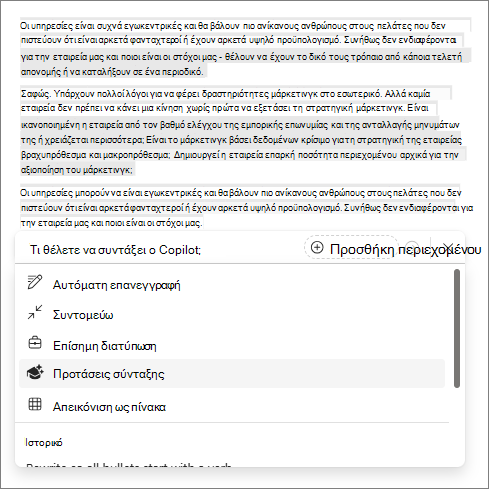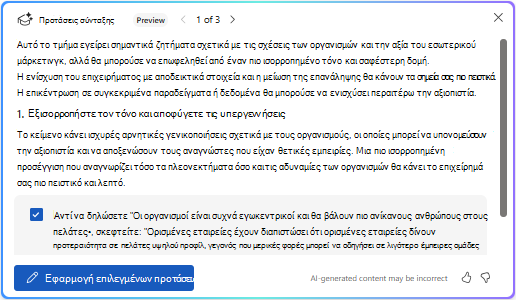Έχετε τη δυνατότητα να ζητήσετε από το Copilot να σας βοηθήσει να δημιουργήσετε την καλύτερη δυνατή εργασία σας. Η σύνταξη προτάσεων μεCopilot σάς υποστηρίζει καθώς αναθεωρείτε περιεχόμενο για βελτιώσεις πέραν της γραμματικής και της ορθογραφίας, βοηθώντας σας να αποσαφηνίσετε ιδέες και να σας παρέχουμε προτάσεις σχετικά με προσθήκες, οργάνωση, έναν καλό τόνο για το ακροατήριό σας και πολλά άλλα. Εσείς ελέγχετε τι είδους αλλαγές πρέπει να γίνουν και οι προτάσεις είναι ξεχωριστές από το περιεχόμενό σας, έτσι ώστε να μην αντικαθίσταται τίποτα.
Η λήψη σχολίων είναι γρήγορη και εύκολη και έχετε τη δυνατότητα να επιλέξετε εάν το Copilot θα αναθεωρήσει ολόκληρο το έγγραφό σας ή απλώς μια επισημασμένη ενότητα. Ίσως έχετε γράψει μια ισχυρή επεξήγηση, αλλά σας φαίνεται ότι κάτι λείπει. Μπορείτε να επισημάνετε την επεξήγηση και να επιλέξετε Προτάσεις σύνταξης. Ίσως λάβετε μια πρόταση για να προσθέσετε μια κλήση σε δράση και, στη συνέχεια, έχετε τη δυνατότητα να αποφασίσετε εάν είναι το καλύτερο για το ακροατήριό σας.
Χρήση προτάσεων σύνταξης για την αναθεώρηση περιεχομένου
-
Είσοδος στο Microsoft 365.
-
Στο έγγραφο Word, επισημάνετε μια ενότητα κειμένου για να λάβετε προτάσεις σύνταξης μόνο για τη συγκεκριμένη ενότητα. Εάν δεν επισημάνετε μια ενότητα, το Copilot θα παρέχει προτάσεις σύνταξης για ολόκληρο το έγγραφο.
Σημείωση: Το Copilot θα επεκτείνει την επιλογή σας, εάν επιλέξετε λιγότερο από το απαιτούμενο ελάχιστο.
-
Επιλέξτε το εικονίδιο Πρόχειρο με Copilot στο έγγραφο και επιλέξτε Προτάσεις σύνταξης.
-
Εξετάστε τις προτάσεις και αποφασίστε ποια να εφαρμόσετε. Για να κλείσετε οποιαδήποτε πρόταση δεν θέλετε να χρησιμοποιήσετε, καταργήστε το σημάδι ελέγχου στο μπλε πλαίσιο και, στη συνέχεια, επιλέξτε το βέλος στο επάνω μέρος για να μεταβείτε στην επόμενη πρόταση.
-
Επιλέξτε Εφαρμογή επιλεγμένων προτάσεων.
-
Κάντε κύλιση για να δείτε τις προτάσεις που θα συμπεριληφθούν και, στη συνέχεια, επιλέξτε το βέλος Δημιουργία . Εάν σας αρέσει το κείμενο που δημιουργείται, επιλέξτε Διατήρηση για να το προσθέσετε κάτω από το αρχικό κείμενο ή επιλέξτε Αντικατάσταση εάν πρέπει να αντικαταστήσει το αρχικό κείμενο. Εάν δεν θέλετε να χρησιμοποιήσετε τις προτάσεις, μπορείτε να επιλέξετε Αναδημιουργία ή Απόρριψη.
Αυτή η δυνατότητα σάς δίνει τη δυνατότητα να αποφασίσετε ποιες ενημερώσεις πρέπει να κάνετε, συνδυάζοντας την εξειδίκευσή σας με τις προτάσεις από Copilot για να δημιουργήσετε ένα ισχυρό και χρήσιμο έγγραφο που είναι γραμμένο με τη δική σας φωνή.
Μάθετε περισσότερα
Καλώς ορίσατε στο Copilot στο Word
Βελτίωση του περιεχομένου σας μέσω του Copilot στο Word
Συνήθεις ερωτήσεις σχετικά με το Copilot στο Word